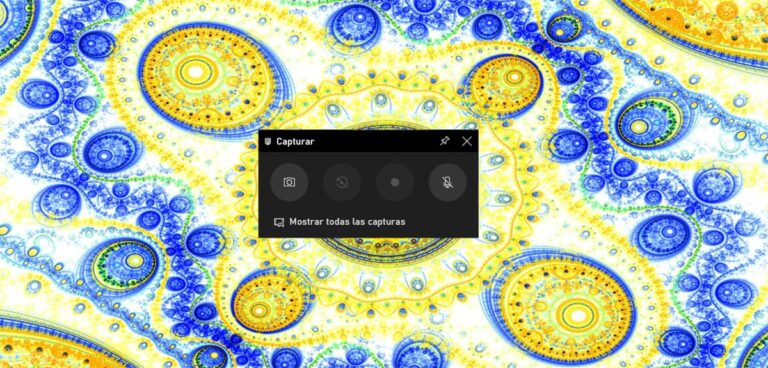Как изменить значок ярлыка
![]()
Каждое из приложений, которые мы устанавливаем на наш компьютер, связано со значком, значком, который позволяет нам распознать соответствующее приложение. Все приложения, которые мы устанавливаем, предлагают нам только значок, значок, который используется по умолчанию. Если значок приложения приводит нас в замешательство, мы можем это изменить.
Большинство из нас узнает приложение по цвету значка, не останавливаясь, чтобы прочитать, действительно ли это то приложение, которое нам нужно в тот момент при нажатии на него. Проблема возникает, когда два или более приложений показывают нам один и тот же цвет логотипа и неоднократно. Мы запутались при запуске приложения.
Windows 10, как и предыдущие версии, предлагает нам большое количество возможностей персонализации нашего компьютера, включая возможность изменения значка приложения. Но кроме того, это также позволяет нам создавать значки для использования в приложенияхно это процесс, о котором мы поговорим в другой статье, так как это долгий, но простой процесс.
Изменить значок приложения
![]()
- Прежде всего, мы должны навести указатель мыши на значок приложения или его ярлыка, значок которого мы хотим изменить.
- Далее щелкаем правой кнопкой мыши и получаем доступ к его свойствам.
- В появившемся окне нажмите на вкладку «Ярлык».
- Затем в нижней части этого окна нажмите значок «Изменить».
- В этот момент будут отображены все значки, которые версия Windows 10 предоставляет нам изначально. Нам просто нужно выбрать, какой из них лучше всего соответствует нашим вкусам или потребностям, и нажать «Принять», «Применить» и, наконец, еще раз «Принять».